「ネットの印刷会社を使った方が安いのはわかっているけど・・・」
高いとわかっていても面倒だから、地元の印刷会社へ
名刺を発注している方って多いですよね。
そんな方へ試していただきたいのが、
誰でも簡単に印刷できるラクスルです。
この記事では、ラクスルでデザインテンプレートを使って、
名刺を注文する手順を解説しています。
ぜひ、試してみてくださいね!
\誰でもラクラク印刷/
ラクスルで名刺を印刷する手順
では、ラクスルの会員登録と名刺を印刷する手順を解説しますね。
ラクスルの会員登録
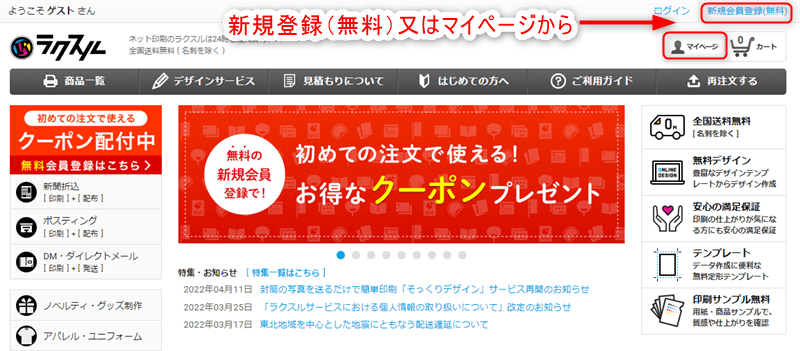
左上の「新規登録」またはマイページをクリックすれば会員登録に進みます。
メールアドレスを入力して送信すると、登録用のリンクが記載されたメールが届きます。
リンク先でパスワードの設定や連絡先を入力して登録は完了です。
デザインテンプレートを利用する
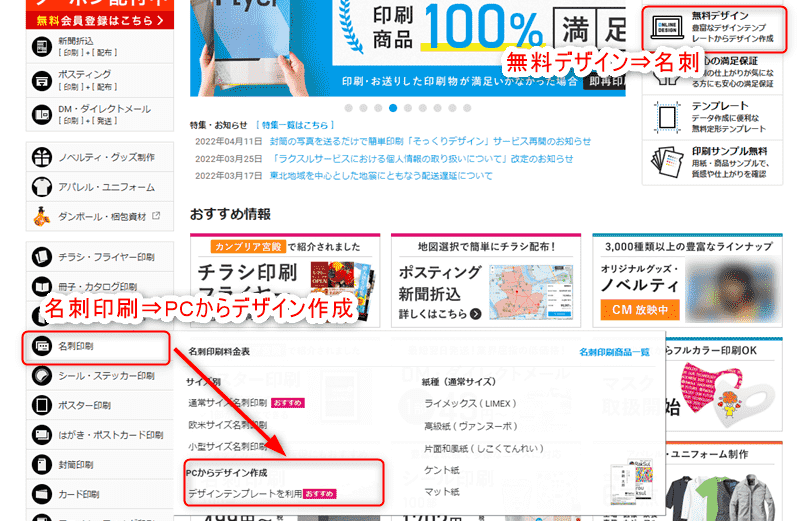
デザインテンプレートを利用するには、左側にある「名刺印刷」から
「PCからデザイン作成:デザインテンプレートを利用」をクリックします。
または、右上にある「無料デザイン」をクリックし、次に「名刺」をクリックしてください。
名刺サイズとデザインテンプレートを選ぶ
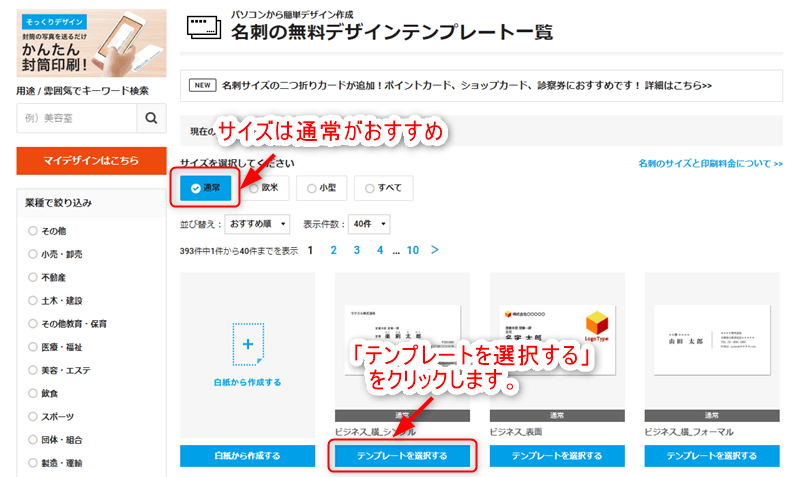
名刺のサイズ
サイズには、通常サイズ・欧米サイズ・小型サイズがあります。
日本国内で使われている名刺は、ほとんどが通常サイズ(91×55mm)なので、
理由が無ければ「通常サイズ」をおすすめします。
名刺サイズについて
- 通常サイズ:91x55mm 日本で一般的に使われている名刺サイズ。
- 欧米サイズ:89x51mm 欧米で使われているサイズ、日本の物より一回り小さい。
- 小型名刺 :85x49mm 女性らしい小さめサイズの名刺。
デザインテンプレート
気に入ったデザインがあったら「テンプレートを選択する」をクリックして編集へ進みます。
左側にあるカテゴリで、業種や色の「絞り込み」をすると探しやすいですよ。
名刺の編集
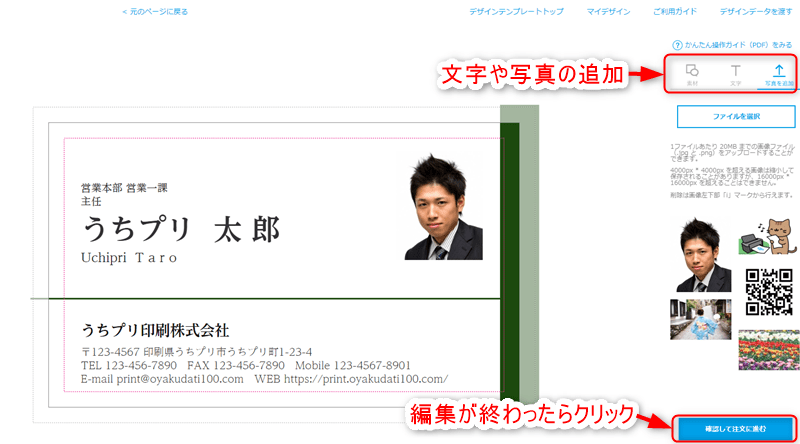
デザインテンプレートを選んだら名刺の内容入力します。
文字や写真の追加は右側にあるメニューからできます。
テキストの変更は、ポインタで変更したい箇所を左クリックです。
編集が終わったら右下の「編集して注文へ進む」をクリックします。
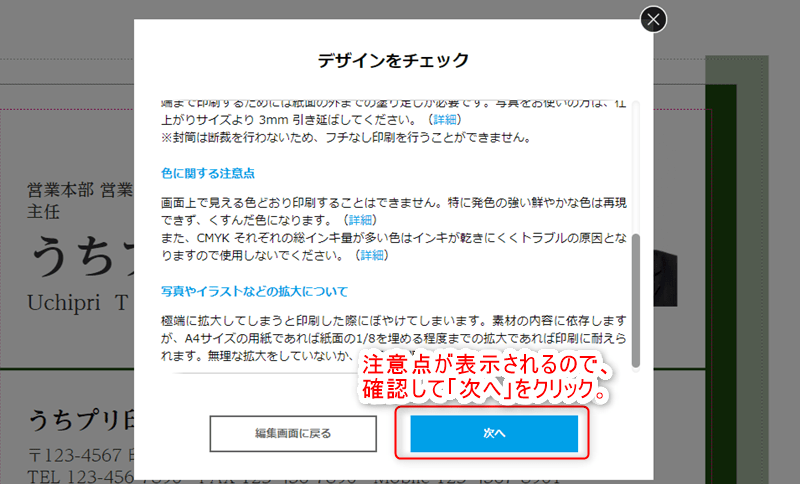
デザインチェックの注意点が表示されるので、確認して「次へ」をクリックします。

印刷イメージをダウンロードして誤字・脱字がないか確認します。
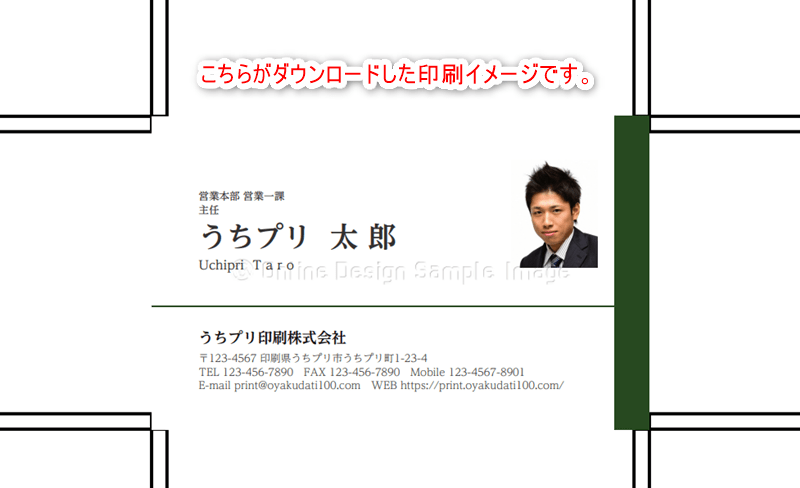
こちらがダウンロードした印刷イメージです。
確認が終わったら「次へ」をクリックします。
ポイント
ダウンロードした印刷イメージをプリントアウトして、
誤字・脱字が無いかじっくり確認される事をおすすめします。
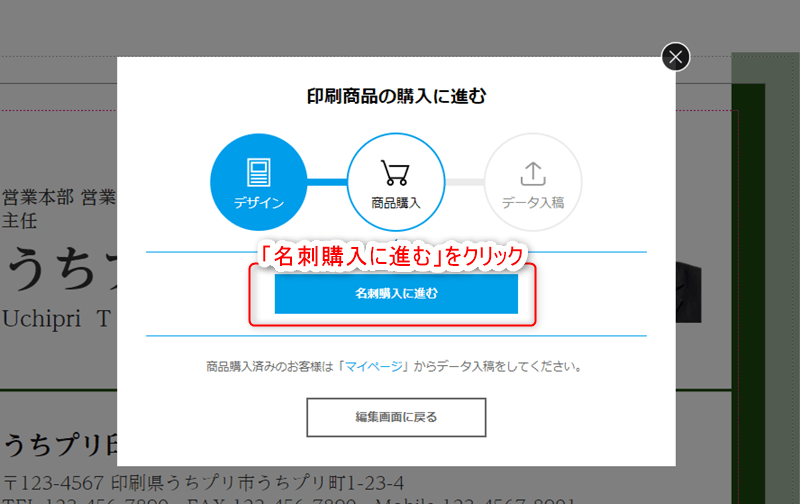
「名刺購入に進む」をクリックします。
名刺の仕様を選択する

サイズ・用紙の種類・用紙の厚さ・印刷する面・印刷色・加工の5つの仕様を選びます。
では、各項目について詳しく説明していきますね。
①名刺サイズ
前半にも説明しましたが通常サイズ(91X55mm)が
日本で一般的に使われている名刺のサイズなのでこちらを選びましょう。
小型サイズは、美容関連の方や飲食店のママさんなど、
女性の方がたまに使っていますが、一般的ではありません。
欧米サイズは、日本では使わないサイズなので、おすすめできません。
②用紙の種類
ラクスルの名刺で選べる用紙は8種類。
一般的な光沢紙・マット紙・上質紙で十分だと思います。
この3つ以外は高級紙で値段がぐんと上がります。
| 紙の種類 | 特徴 |
| 光沢紙(アートポスト) | 写真入り名刺に良く使います。光沢があり発色が良いので写真が映えます。 |
| マット紙(マットコート) | 艶が無く落ち着いた印象。高級感が出るので、高級品を取り扱う方におすすめ |
| 上質紙(ケント) | 光沢無しで厚く感じる紙。お店のスタンプカードにも向いています。 |
③用紙の厚さ
標準でも薄手でも価格は同じです。
薄いより厚い方が高級に感じるので、標準をおすすめします。
④印刷面と印刷色
ラクスルは印刷面(両面・片面)での価格差がほとんどありません。
印刷色(カラー・モノクロ)での価格差も同じで、ほとんどありません。
あまり価格を気にせず、好みで選びましょう。
⑤加工
四隅を丸く加工する(角丸加工)や光沢や艶消しフィルムを貼り付けるPP加工をするか選びます。
角丸加工は女性的なかわいい仕上がりに、PP加工は高級感がでます。
※ビジネス用途の名刺ならどちらも不要です。
⑥数量と出荷日
仕様をすべて選んだら出荷日と数量を選びます。
出荷日が早いほど料金が高く、出荷日を遅くするほど安くなります。
急ぐ必要が無ければ、遅めの出荷日を選びましょう。
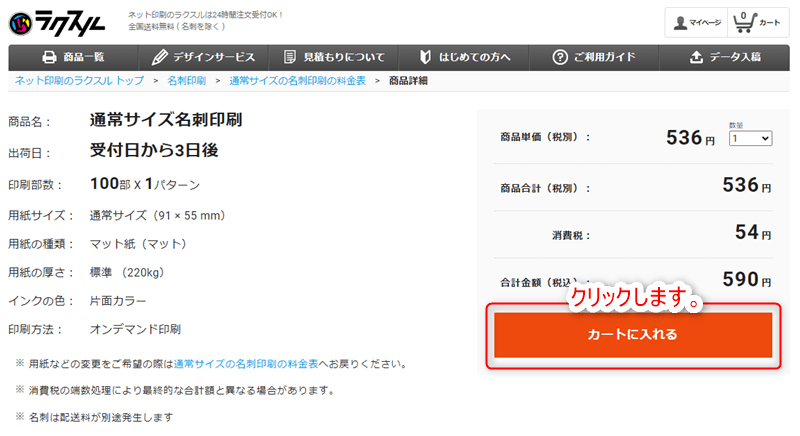
金額を確認したら「カートに入れる」をクリックします。
データ入稿

カートの中身が表示されるので「データ入稿する」をクリックします。
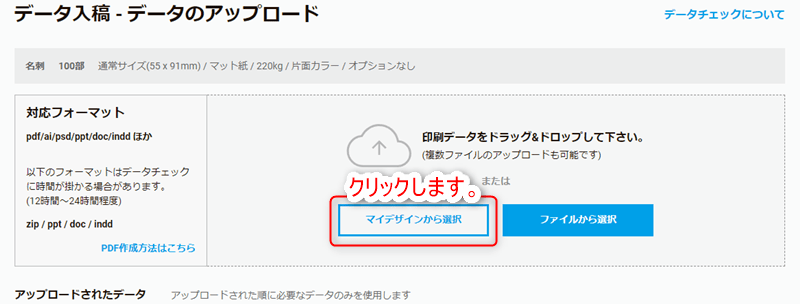
「マイデザインから選択」するをクリックすると、
先ほど編集したデザインが表示されるので選択します。

右下に「データチェックを行う」ボタンが表示されるのでクリックします。

自分でチェックするなら「確認用PDFで確認する」をクリックして
PDFをダウンロードして確認します。
問題が無ければ、「最終確認へ進む」をクリックします。
オペレーターさんにチェックしてもらう場合は、通常で半日~1日かかります。
早く名刺が欲しいときは、自分でチェックする事をおすすめします。

「データ入稿する」をクリックします。
支払い・届け先の入力
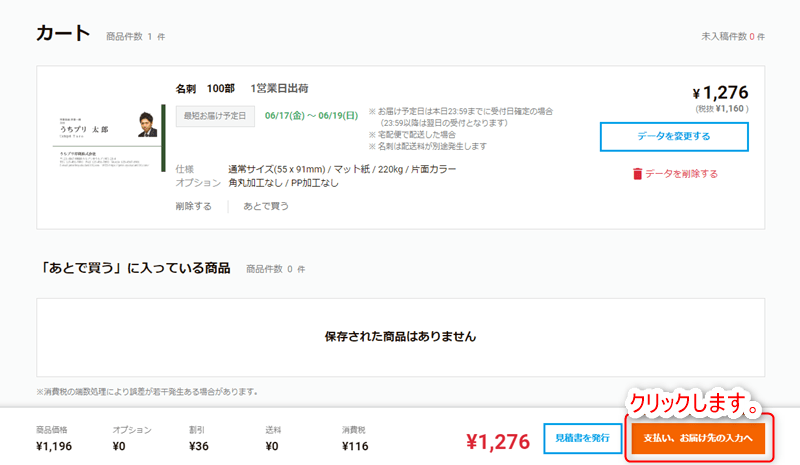
カートに戻るので「支払い、お届け先の入力へ」をクリックします。

支払い方法・クーポンの使用・配送方法を選択します。
画面をスクロールさせて「出荷名義人」と「届け先」を入力します。
内容を確認したら、右下の「注文を確定する」をクリックしてください。
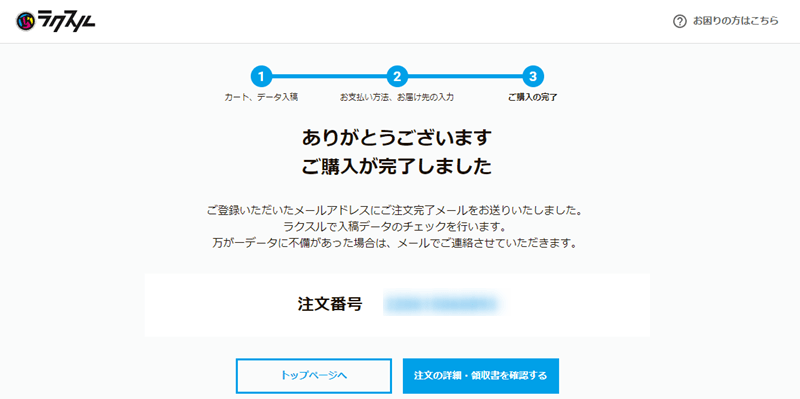
これで購入は完了です。
ラクスルで入稿データをチェックし、問題があればメールで連絡が入ります。
問題が無ければ、そのまま印刷へ進んで、発送完了メールが届きます。
ラクスルで印刷した名刺の写真

料金の安いメール便で頼みました。
クロネコヤマトのネコポス便で、厚手のクラフト封筒入りです。

プラスチックの名刺箱入り、紙製ケースに比べて丈夫で長持ちしますよ。
コスト面を考え、紙製名刺ケースを使う会社が多いので、プラスチックは珍しい。

艶消しで高級感のあるマット紙の厚手を使いました。
写真がきれいに印刷され、品質は問題なしです!
まとめ:ラクスルで名刺を注文する手順
今回は、ラクスルで名刺を注文する手順をまとめました。
注意していただきたいのは、氏名や連絡先などの誤字・脱字です。
印刷イメージをプリントアウトして、じっくりチェックされる事をおすすめします。
